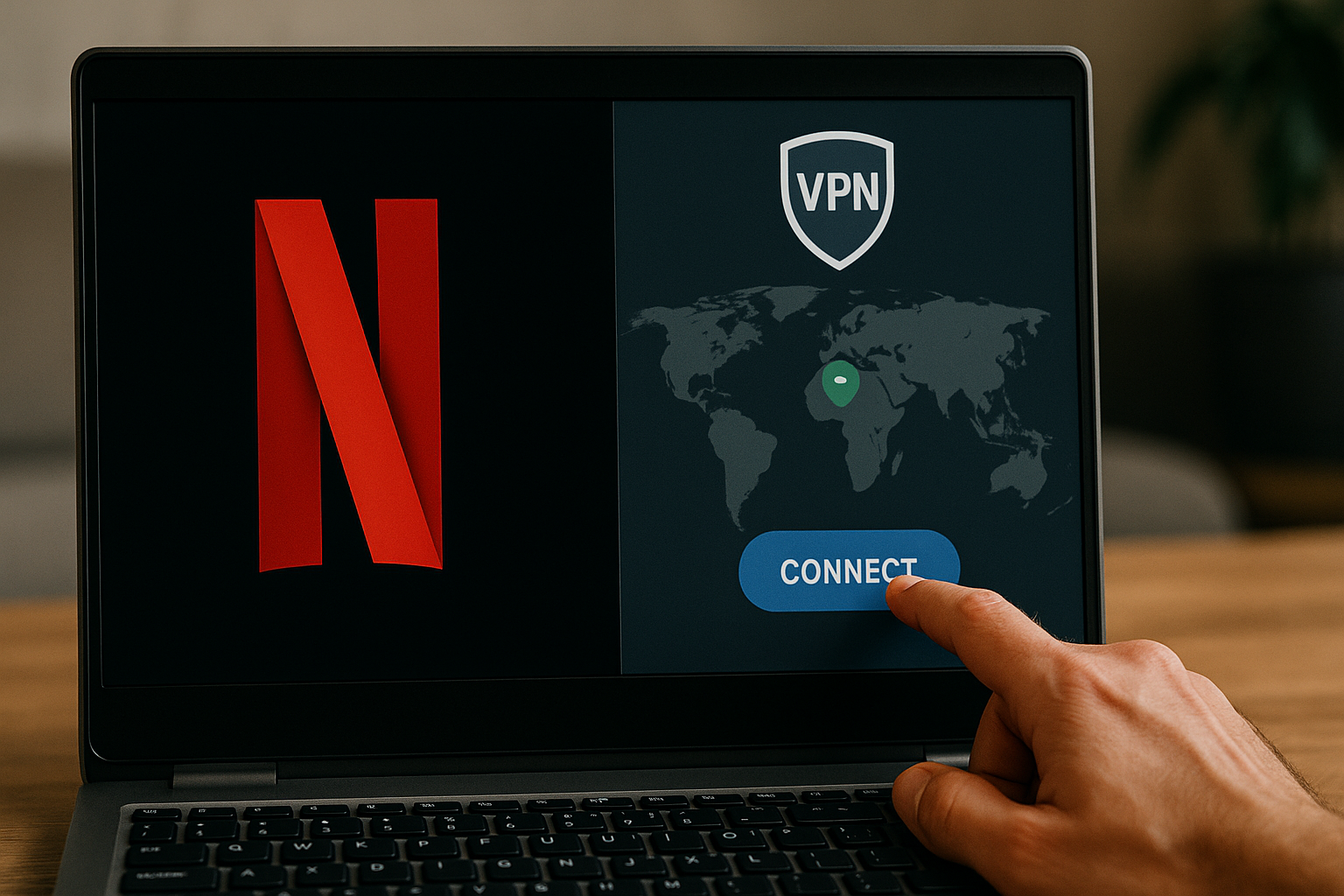GitHub 上的 Dotfiles:不浪费时间的 3 个理由 ⏳🔥

概括
- 使用 Git 管理点文件可以节省您的时间并提供强大的备份选项。 ⏳
- 将点文件存储在像 git 这样的版本控制系统 (VCS) 中可确保多台机器之间的配置一致。 💻
- 使用 GitHub 托管您的点文件使共享和协作变得简单。 🤝
点文件是一种方便且强大的方法 配置你的 Linux 系统但是如何才能追踪所有这些,并在需要时重新使用它们呢?试试 Git。🚀
什么是点文件?
在 Linux 中,任何名称以“.”开头的文件它是一个隐藏文件。默认情况下,它不会显示在您的文件管理器或终端的命令列表中。
一些 Linux 程序使用隐藏文件进行配置,通常将它们放在您的主目录中。这是一个有用的设置,因为它可以使设置不受影响,同时确保它们仍然可访问。由于这些设置是纯文本文件,因此易于阅读和编辑。此外,您可以使用 Linux 命令行工具来处理您的系统设置。
点文件的常见示例包括:
- .bashrc、.zshrc
- .exrc
- .gitconfig
- .npmrc
Git 或 GitHub 如何帮助您?
点文件很棒,但它们是特定于系统的。当您需要更换计算机、使用辅助设备或访问远程服务器时,您可能会发现自己需要重新设置所有内容。
将点文件存储在 VCS(版本控制系统)中可以帮助您避免这项重复任务,从而允许您立即在另一台机器上重复使用您的配置。只需克隆您的存储库,您就会获得相同的 shell 别名、熟悉的主题和一致的行为。 🔄
此外,将点文件存储在 git 中是一个强大的备份选项。您甚至可以查看存储库历史记录,以了解何时以及为何更改特定设置。在协作环境中,您甚至可以通过 Git 共享您的点文件,以确保团队中的每个人都拥有一致的环境。 👥
就这一点而言,GitHub 是最好的。如果您有其他地方来托管您的 Git 存储库,您当然可以这样做,但 GitHub 使它变得更加容易。 🌐
使用 Git 和 GitHub 管理点文件的最佳方法
首先,要明白在 git 中存储点文件的任何方式都将是一个巨大的优势。有关于如何执行此操作的具体细节,但如果您可以在 Git 中存储文件、更新它并检索它,那么您将通过这种方式管理点文件而受益匪浅。 📈
不过,下面的方法在网上被广泛推荐并且对我来说很有效。这种特殊的设置应该可以帮助您以最小的努力保持一切同步。 🤓
设置基本存储库和一些结构
由于您的主目录可能包含许多您不想要的点文件存储库中的内容,因此最好避免使用标准设置。相反,您可以在基本存储库中管理您的点文件。 🏗️
基本存储库类似于普通存储库,但没有项目文件。它具有描述这些文件历史的所有 git 元数据,只是没有文件本身。这些文件可以存储在您的工作目录的其他位置,并且您只需使用基本存储库来控制它们。
首先在新位置创建一个基本存储库,例如:
mkdir $HOME/.dotfiles git init --bare $HOME/.dotfiles
使用此存储库时,您需要提供一个工作目录(用于文件)和一个 git 目录(用于存储库本身):
git --work-tree=$HOME --git 目录=$HOME/.dotfiles ...
每次使用 Git 时不必输入此命令,设置一个别名更有意义。您还可以提供基本存储库的路径,以便可以从任何目录中使用它:
别名 点文件=“/usr/bin/git--git-dir=$HOME/.dotfiles --work-tree=$HOME"
存储你的点文件
首先确定您想要进行版本控制的点文件。
然后你可以运行这些命令来启动 控制你的文件 .bashrc,例如:
光盘 $HOME
点文件添加.bashrc 点文件提交-m “Bash 执行控制文件”
除了使用别名点文件而不是 git 命令 一般来说,你可以像往常一样使用 Git 来跟踪这些文件。这种方法实际上更简单一些,因为你可以从任何目录运行类似«dotfiles log»的命令。📜
将您的存储库上传到 GitHub
您可能会发现将您的存储库托管在 GitHub 等提供商上很方便。这使得共享对点文件的访问权限变得容易,尤其是从不同网络上的机器。即使使用现有的存储库,这也很容易做到:
- 它始于 创建新存储库页面.
- 输入存储库的名称。
- 在公共或私人存储库之间进行选择;私人的可能是最好的(见下文)。
- 单击创建存储库。
此时,您将看到一个带有设置说明的屏幕。要上传现有的存储库,只需运行以下两个命令:
dotfiles remote add origin https://github.com//.git dotfiles push -u origin main
您的 GitHub 用户名在哪里?是您为存储库选择的名称。
Ten mucho cuidado al subir tu repositorio a GitHub: tus dotfiles pueden contener datos sensibles. Idealmente, deberías evitar comprometer archivos que contengan 密码 a cualquier repositorio. Si no puedes evitarlo, considera al menos usar un repositorio privado de GitHub; sin embargo, necesitarás pagar por esto. ⚠️
在另一个系统上使用
要在另一台机器上共享您的点文件,您需要重复上述过程并克隆基础存储库。具体来说,这意味着有两个重要步骤。首先,克隆存储库的基本副本:
光盘 $HOME
git 克隆 --裸 https://github.com//.git
这通常会被克隆到名为 .git 的目录中。一旦克隆完成,您就可以随意重命名它。
重新创建您正在使用的 git 别名:
别名 点文件=“/usr/bin/git--git-dir=$HOME/.dotfiles --work-tree=$HOME"
现在,您可以使用版本控制的点文件填充您的工作目录(您的 HOME):
点文件签出
此时,您可能会看到有关覆盖工作树文件的错误。这是因为您可能已经有旧的或默认的点文件,如 .bashrc。只需删除或移动这些文件,然后再次签出。 🔄
跟踪您的点文件版本将为您在升级或切换系统时省去很多麻烦。您还可以查看完整的历史记录并了解何时更改了什么以及为什么更改。 📚